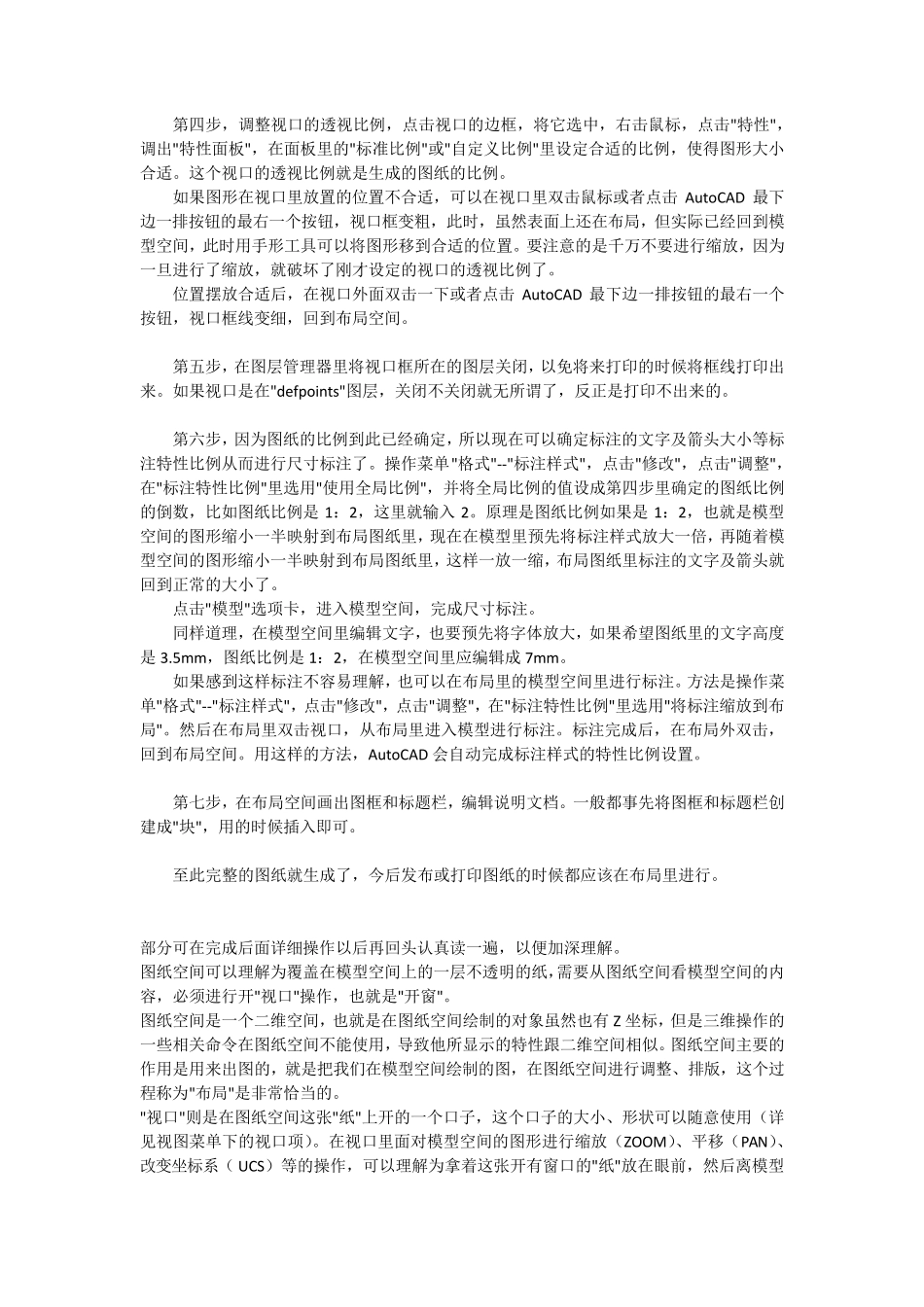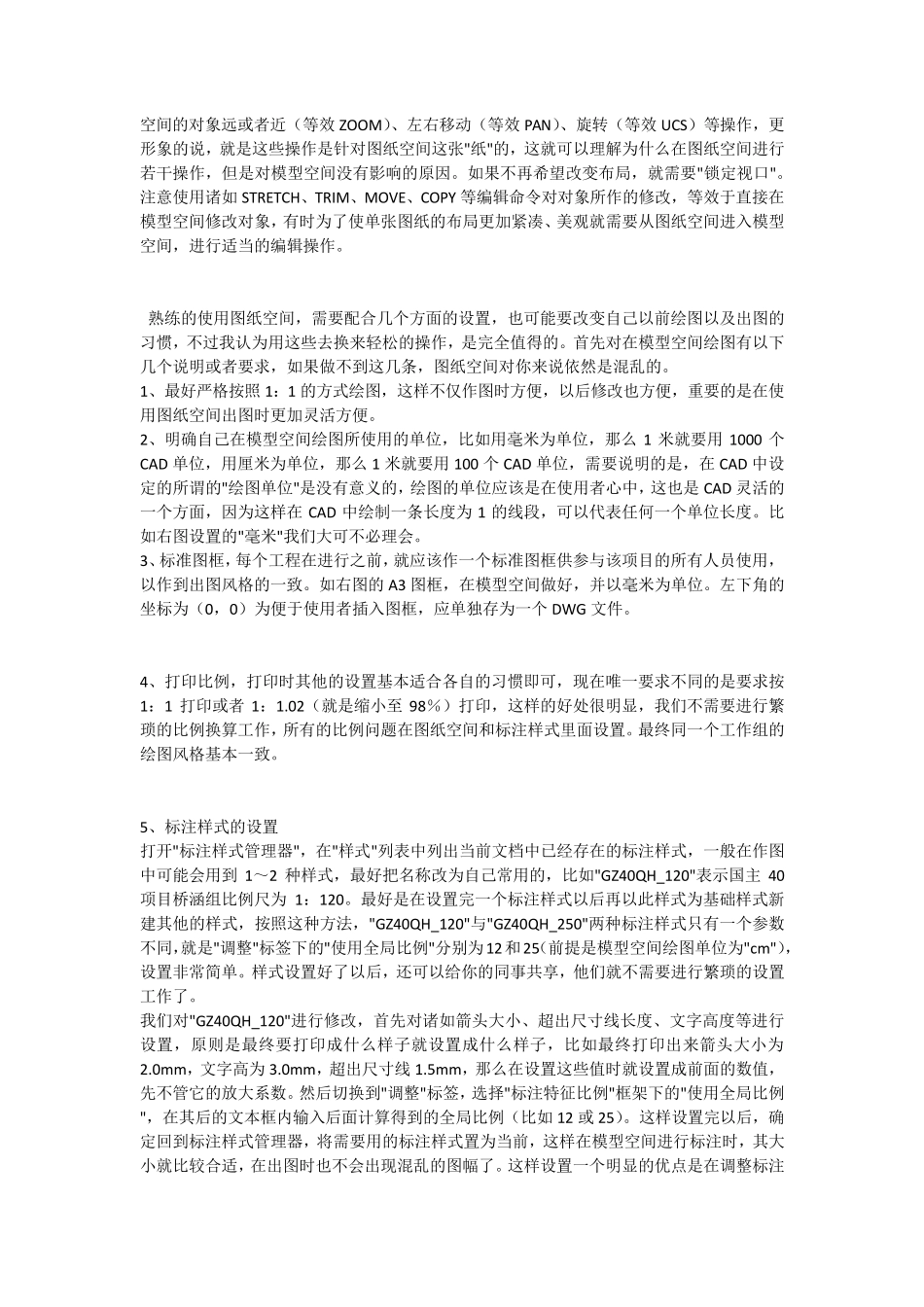经常有网友在百度知道里问一些 Au toCAD 的问题,发现不少人对 Au toCAD 模型和空间的关系以及如何画图及最后生成图纸的过程认识比较模糊,现在谈一些自己的体会。 第一步,是在模型空间里一定要按 1:1 的比例来画图,但要正确选择尺寸的单位,如果是进行机械设计,单位应该选用毫米,如果是进行建筑设计,单位应该选用米,如果是画城市规划图,单位应该选用百米或千米。操作菜单"格式"--"单位",打开"图形单位"对话框,就可以更改单位。 默认的情况下,图形界限处于关闭的状态,模型空间就像一张没有边际的纸,不会存在画不下的情况。 如果画出的图形在模型空间里显示太小或太大,你可以用视图缩放工具进行放大或缩小,以便于观察和操作,视图缩放工具只是改变了图形显示的大小,图形的实际尺寸并没有改变,也没有影响画图的比例。 在顶部的工具栏里的视图缩放工具有"平移"、"实时缩放"、"窗口缩放"和"缩放上一个",在菜单"视图"→"缩放"里还有另外几个。 点击"平移"工具,光标变成手掌形状,按住鼠标左键可以将图形在绘图空间里移动,这其实只是显示位置的改变,图形的坐标是不会改变的。右击鼠标,在快捷菜单里点选"退出",就可以退出平移。 点击"实时缩放"工具,光标变成有加减号的放大镜形状,按住鼠标左键向上推,图形变大,向下拉,图形变小,右击鼠标,在快捷菜单里点选"退出",就可以结束缩放。 点击"窗口缩放"工具,在绘图空间拖拉出一个框,将要放大的图形包括在里面,再点击一下鼠标,这个框就会充满整个视窗显示,图形就被放大了。 点击"缩放上一个"工具,图形就恢复到缩放前的大小,"缩放上一个"工具可以记住许多步的缩放操作,每点击一次,都会恢复到上一次的大小。 操作菜单"视图"→"缩放"→"全部",如果已经画好的图形比图形界限小,视图空间将显示整个图形界限;但如果已经画好的图形比图形界限大,视图空间将最大尺度地显示所有已经画的图形。图形界限可以操作菜单"格式"→"图形界限"来指定。 操作菜单"视图"→"缩放"→"范围",视图空间将最大尺度地显示所有已经画的图形。 图画好以后先不要急着标注尺寸,因为现在还不能确定标注样式的尺寸。 第二步,切换到布局空间,布局就是最后生成的图纸。先估计一下图纸要采用的幅面,图纸幅面分 0 号、1 号、2 号、3 号和 4 号,分别对应 A0、A1、A2、A3、A4 纸。操作菜单"文件"--"页面设置管理器",在"页面设置管理器"里指定打印机型号、指定纸张大小以...